آموزش ساخت ساب دامین در دایرکت ادمین
شاید برای شما هم پیش اومده باشه که بخواهید یک وب سایت جدید راه اندازی کنید اما نه به عنوان یک دامنه جدید بلکه به صورت بخشی از سایت اصلی تون اینجا هست که ساب دامین یا زیر دامنه به کار میاد ساب دامین ها به شما اجازه میدن که بخش های مختلفی از سایت خودتون رو بدون نیاز به خرید دامنه جدید ایجاد کنید امروز قصد دارم تجربه شخصی خودم از ساخت ساب دامین در دایرکت ادمین رو با شما به اشتراک بگذارم تا اگر شما هم می خواهید این کار رو انجام بدید به راحتی بتونید از این راهنما استفاده کنید.
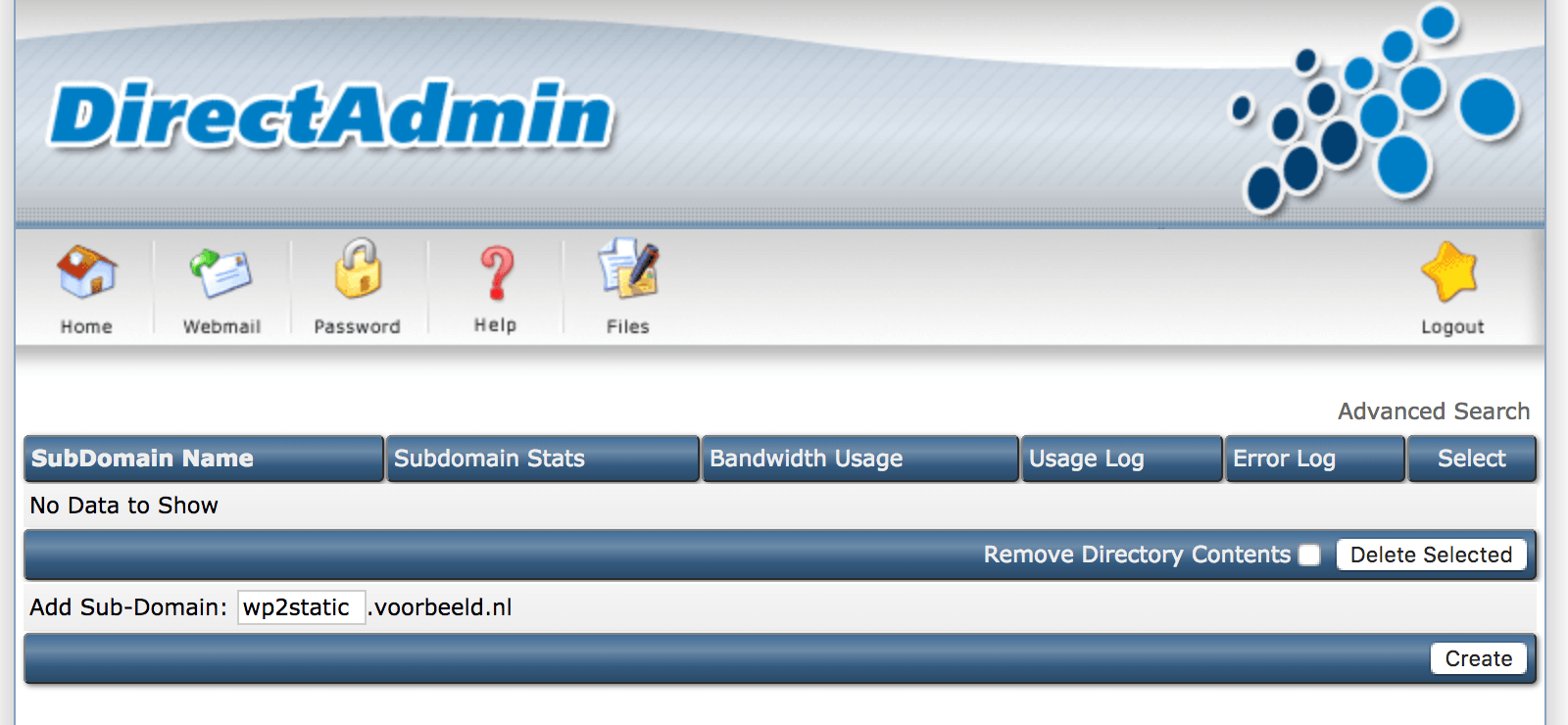
چرا از ساب دامین استفاده کنیم؟
ساب دامین ها بسیار کارآمد هستند به عنوان مثال می تونید برای بخش وبلاگ سایتتون یک ساب دامین جداگانه بسازید مثل: blogyourdomaincom یا اگر فروشگاه دارید shopyourdomaincom این کار نه تنها دسترسی به بخش های مختلف سایت رو آسان تر می کنه بلکه از نظر سئو هم می تونه مفید باشه.
تجربه شخصی من
یادمه وقتی اولین بار تصمیم گرفتم یک ساب دامین ایجاد کنم اوایل کار به نظر سخت و پیچیده میومد راستش رو بخواهید کمی هم ترس داشتم که نکنه به سایت اصلی آسیب بزنم اما با کمی جستجو و دست ورزی توی دایرکت ادمین متوجه شدم که ساخت ساب دامین خیلی هم ساده است! تنها چیزی که لازمه بدونید اینه که باید قدم به قدم پیش برید.
مراحل ساخت ساب دامین
خب بیایید شروع کنیم:
۱ ورود به دایرکت ادمین
اولین قدم اینه که وارد پنل دایرکت ادمین خودتون بشید معمولا آدرس ورود به این شکل هست: http: yourdomaincom: ۲۲۲۲ و باید نام کاربری و رمز عبور خودتون رو وارد کنید.
۲ انتخاب گزینه Subdomain Management
بعد از ورود به پنل باید به دنبال گزینه ای با عنوان Subdomain Management بگردید این گزینه معمولا در قسمت Account Manager یا Domain Management قرار داره با کلیک روی این گزینه به صفحه ای هدایت می شید که می تونید ساب دامین های مختلفی رو مدیریت کنید.
۳ ایجاد ساب دامین جدید
در صفحه Subdomain Management گزینه ای با عنوان Add Subdomain یا Create Subdomain رو خواهید دید اینجا کافیه نام ساب دامین مورد نظرتون رو وارد کنید مثلا اگر می خواهید ساب دامین blog رو ایجاد کنید فقط کلمه blog رو وارد کنید و بعد روی دکمه Create کلیک کنید.
۴ پیکربندی ساب دامین
بعد از ایجاد ساب دامین ممکنه نیاز باشه تا تنظیمات DNS یا رکوردهای DNS رو هم انجام بدید این مرحله معمولا به صورت اتوماتیک انجام میشه اما اگر نیاز داشتید می تونید به بخش DNS Management برید و رکوردهای مربوط به ساب دامین رو بررسی کنید.
۵ آپلود فایل ها
حالا که ساب دامین شما ایجاد شده وقتشه که فایل های مربوط به اون رو آپلود کنید برای این کار می تونید از گزینه File Manager در دایرکت ادمین استفاده کنید یا از طریق FTP به دایرکتوری ساب دامین متصل بشید.
۶ نصب CMS یا ایجاد صفحات وب
اگر قصد دارید روی ساب دامین جدیدتون یک سیستم مدیریت محتوا (CMS) مثل وردپرس نصب کنید می تونید به سادگی این کار رو انجام بدید کافیست فایل های نصب رو در دایرکتوری ساب دامین آپلود کنید و مراحل نصب رو دنبال کنید.
مشکلات رایج و راه حل ها
ممکنه در طول ایجاد و پیکربندی ساب دامین به مشکلاتی بر بخورید در ادامه چند مشکل رایج و راه حل های اونها رو بررسی می کنیم:
|
مشکل |
راه حل |
|
ساب دامین بعد از ایجاد در دسترس نیست |
مطمئن بشید که رکوردهای DNS به درستی تنظیم شده اند و دامنه اصلی شما فعال است. |
|
خطا در آپلود فایل ها |
بررسی کنید که فضای دیسک کافی دارید و دسترسی های مربوط به فایل ها به درستی تنظیم شده اند. |
|
نصب نشدن CMS |
مطمئن بشید که فایل های نصب به درستی آپلود شده اند و نسخه PHP هاست شما با CMS سازگار است. |
نتیجه گیری
ایجاد ساب دامین در دایرکت ادمین یکی از ساده ترین و مفیدترین کارهایی هست که می تونید برای مدیریت وب سایتتون انجام بدید این کار به شما اجازه میده تا بخش های مختلفی رو با کمترین هزینه و بدون خرید دامنه جدید ایجاد و مدیریت کنید من با انجام این مراحل تونستم یک ساب دامین برای وبلاگم ایجاد کنم و تجربه خیلی خوبی بود.اگر نتونستید این کار رو انجام بدید بعضی از هاستینگ ها مثل ماهان سرور خودشان برای شما این کار را انجام میدهند.
پرسش و پاسخ های متداول
۱ آیا می توانم چندین ساب دامین در دایرکت ادمین ایجاد کنم؟ بله شما می تونید تعداد نامحدودی ساب دامین در دایرکت ادمین ایجاد کنید فقط مطمئن بشید که هاست شما فضای کافی و منابع مورد نیاز رو داره.
۲ آیا ایجاد ساب دامین تاثیری روی سئو سایت اصلی داره؟ بله ساب دامین ها می تونن به بهبود سئو سایت کمک کنند اما باید محتوای با کیفیت و مرتبطی در اونها قرار بدید همچنین ساختار URL ساب دامین ها باید بهینه باشه.
۳ اگر بخواهم ساب دامین رو حذف کنم چه کاری باید انجام بدم؟ برای حذف ساب دامین به قسمت Subdomain Management برید و روی ساب دامین مورد نظر کلیک کنید سپس گزینه Delete رو انتخاب کنید.